1.下载nmon压缩包:
http://nmon.sourceforge.net/pmwiki.php?n=Site.Download
根据系统的发型版本及CPU位数选择相应的压缩包下载,如笔者的系统发行版本为:红帽子7.3.1611,64位:

所以选择的版本为:nmon16g_x86.tar.gz,
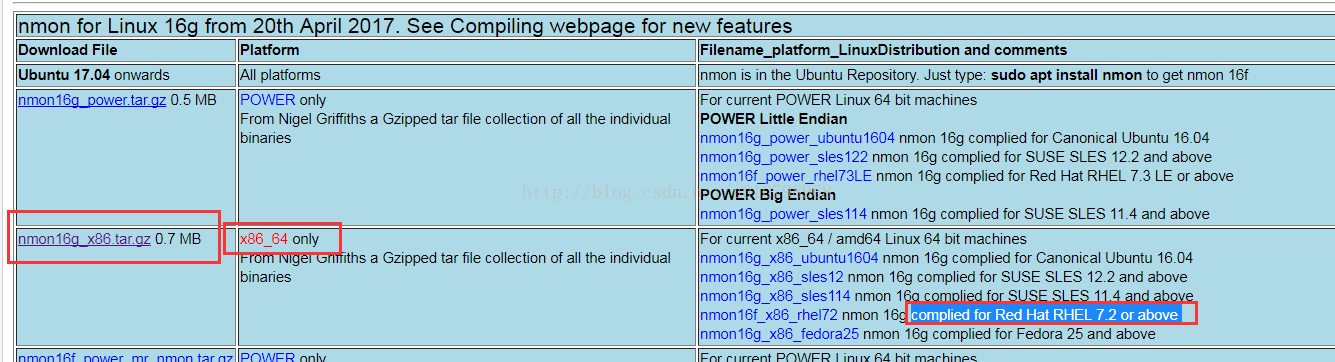
可以下载到本地,再ftp传到linux服务器上,也可以直接在linux服务器上wget 下载链接。
2.下载后解压缩,有适用于不同linux发行版本的文件,根据自身系统选择不同文件,这里笔者选择的是nmon16g_x86_rhel72:
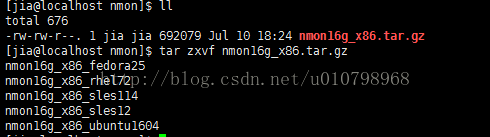
根据自身需求重命名及赋权,这里笔者重命名为nmon,赋755权限: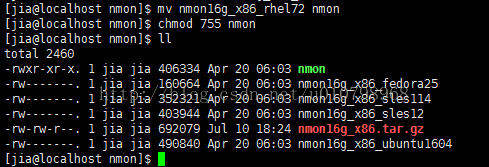
执行nmon:./nmon,进入nmon实时监控页,按c查看CPU使用信息,按m查看内存使用信息,按n查看网络使用信息,如下图:
更多命令按h查看帮助信息。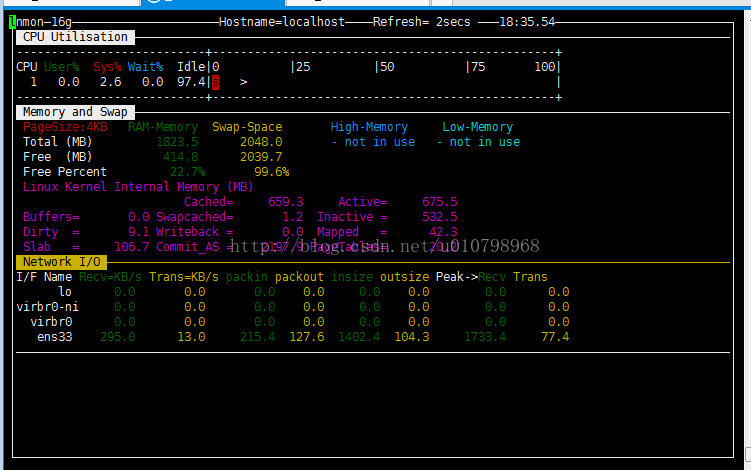
3.采集系统性能信息,并生成报告
a.执行./nmon -s3 -c60 -f -m ./report,-s3为每3s收集一次性能信息,-c60为收集60次,-f为生成的文件名包含该文件创建时间,-m ./report为指定测试报告存储路径,如下图:
执行完收集信息的命令后,生成了以hostname+创建年月+创建时间的文件,并且可以看到有个nmon的后台进程,即为收集服务器性能信息的进程,直到60次收集执行完之后,该进程才会结束。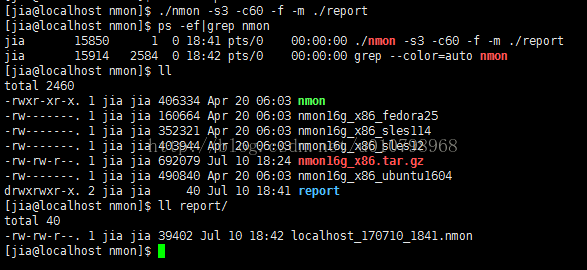
b.下载 nmon analyser分析工具,该工具可以将上面生成的.nmon文件转化为图表,更为直观。
下载地址:https://www.ibm.com/developerworks/community/wikis/home?lang=en#!/wiki/Power%20Systems/page/nmon_analyser(原文提供的地址我找不到下载的地方)
我使用的下面的下载地址:http://nmon.sourceforge.net/pmwiki.php?n=Site.Nmon-Analyser
下载完解压可以看到有两个文件:
打开 nmon analyser v51_2.xlsm文件: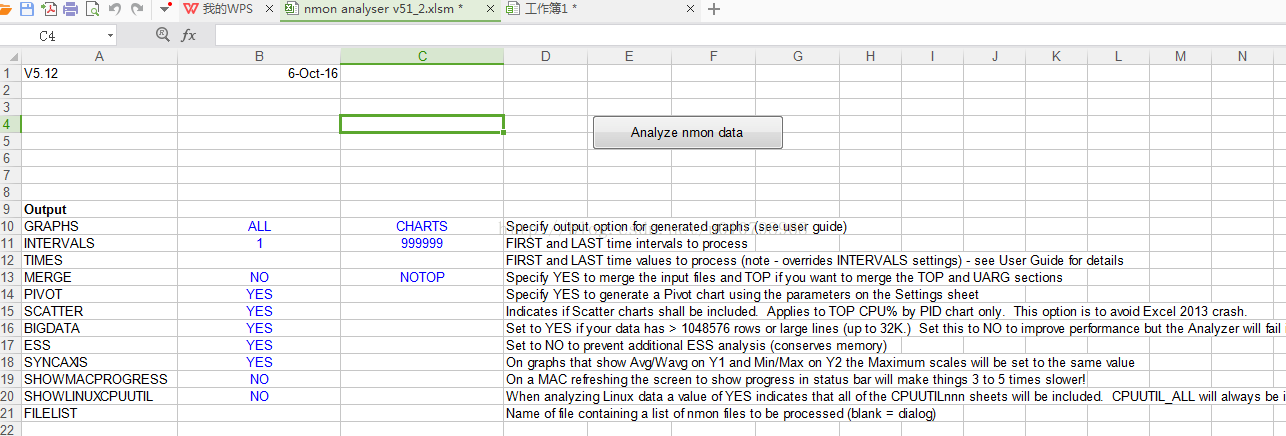
将linux服务器上的报告.nmon文件down下来,点击上图中的Analyze nmon data按钮,选择刚刚down下来的文件,生成可视化图表,如下图:
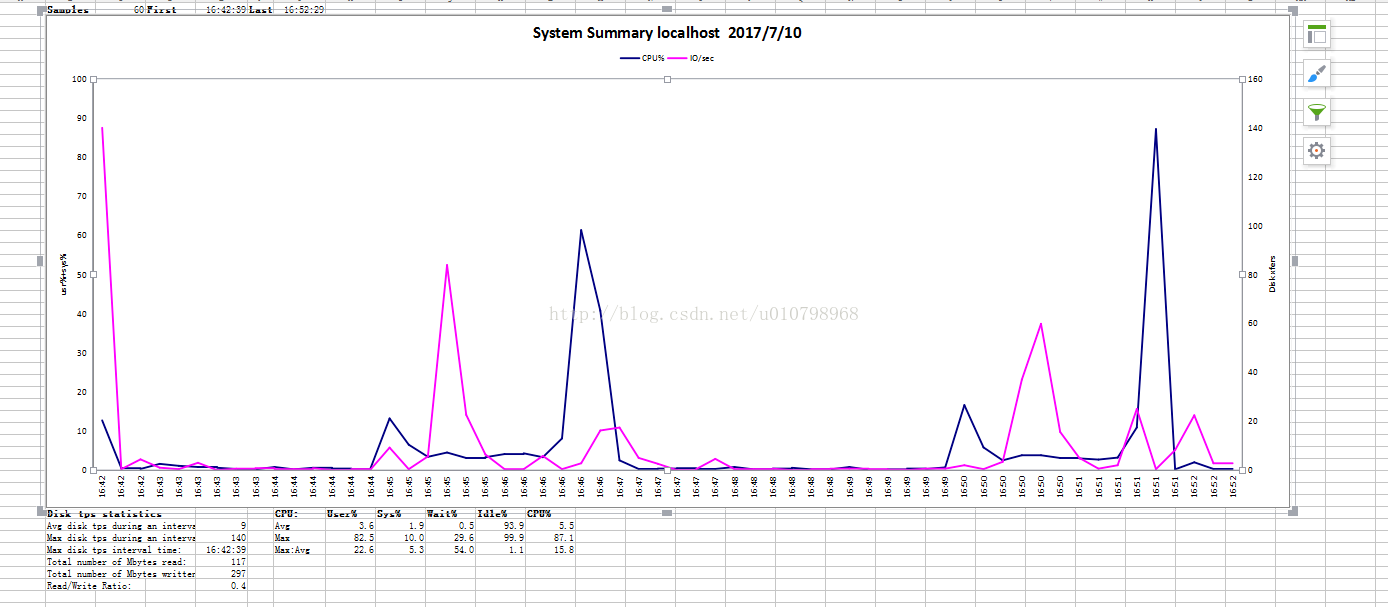
原文链接:https://blog.csdn.net/u010798968/article/details/74932124